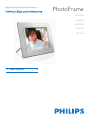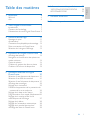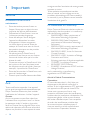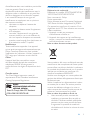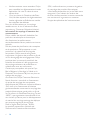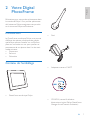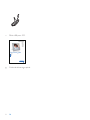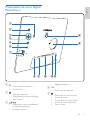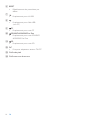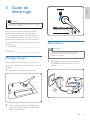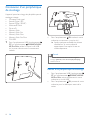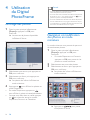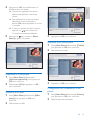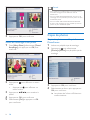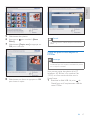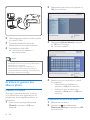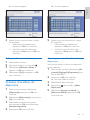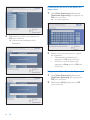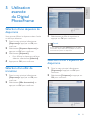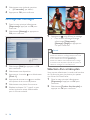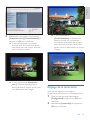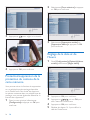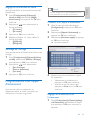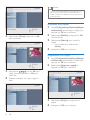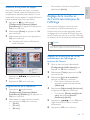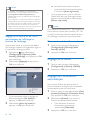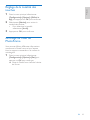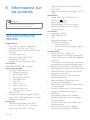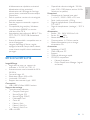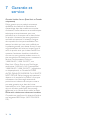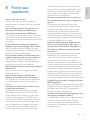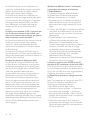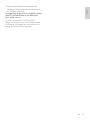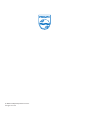Philips 8FF3CME/00 Manuel utilisateur
- Catégorie
- Cadres photo numériques
- Taper
- Manuel utilisateur

)5 Mode d’emploi
8FF3CDW
8FF3CME
10FF3CDW
10FF3CME
10FF3CMI
Register your product and get support at
PhotoFrame

3
6 Informations sur les produits 30
10FF3CDW/10FF3CME/10FF3CMI 30
8FF3CDW/8FF3CME 31
7 Garantie et service 32
8 Foire aux questions 33
Table des matières
1 Important 4
Sécurité 4
Avis 4
2 Votre Digital PhotoFrame 7
Introduction 7
Contenu de l’emballage 7
Présentation de votre Digital PhotoFrame 9
3 Guide de démarrage 11
Montage du pied 11
Alimentation 11
Connexion d’un périphérique de stockage 12
Mise sous tension du PhotoFrame 13
Sélection de la langue d’affi chage 13
4 Utilisation du Digital PhotoFrame 14
Affi chage des photos 14
Navigation et modifi cation des photos en
mode miniature 14
Copie de photos 16
Création et gestion des albums photo 18
Création d’un album de diaporama 19
5 Utilisation avancée du Digital
PhotoFrame 21
Sélection d’une séquence de diaporama 21
Sélection d’un effet de transition 21
Sélection d’une fréquence de diaporama 21
Affi chage des montages 22
Réglage de la luminosité 23
Protection/suppression de la protection du
contenu de la carte mémoire 24
Réglage de la date et de l’heure 24
Programmation d’un rappel d’événement 25
Réglage de la marche et de l’arrêt
automatiques de l’affi chage 27
Réglage de la démo 28
Réglage de l’orientation automatique 28
Réglage de la tonalité des touches 29
Affi chage de l’état du PhotoFrame 29
Français
FR

4
consigne entraîne l’annulation de toute garantie,
expresse ou tacite.
Toute opération expressément interdite
dans ce manuel, ou tout réglage ou toute
procédure d’assemblage non recommandé(e)
ou autorisé(e) par le présent manuel, entraîne
l’annulation de la gara/cf>
CE Declaration of Conformity
Philips Consumer Electronics declare under our
responsibility that the product is in conformity
with the following standards
EN60950:2000 (Safety requirement of
Information Technology Equipment)
EN55022:1998 (Radio Disturbance
requirement of Information Technology
Equipment)
EN55024:1998 (Immunity requirement of
Information Technology Equipment)
EN61000-3-2:2000 (Limits for Harmonic
Current Emission)
EN61000-3-3:1995 (Limitation of Voltage
Fluctuation and Flicker)
following provisions of directives applicable
73/23/EEC (Low Voltage Directive)
89/336/EEC (EMC Directive)
93/68/EEC (Amendment of EMC and Low
Voltage Directive)
and is produced by a manufacturing
organization on ISO9000 level.
Avis de la Federal Communications
Commission
À l’issue des tests dont il a fait l’objet, cet
équipement a été déclaré conforme à la
section 15 de la réglementation FCC applicable
aux appareils numériques de classe B. Ces
limites sont conçues pour fournir une
protection suffi sante contre les interférences
nuisibles dans les installations résidentielles. Cet
équipement génère, utilise et peut émettre
des ondes radioélectriques. Il est susceptible
de créer des interférences nuisibles dans
les communications radioélectriques s’il
n’est pas installé ou utilisé conformément
aux instructions. Cependant, l’absence
•
•
•
•
•
•
•
•
1 Important
Sécurité
Précautions de sécurité et
maintenance
Évitez de toucher, pousser, frotter ou
frapper l’écran avec un objet dur, vous
risqueriez de l’abîmer défi nitivement.
Débranchez le PhotoFrame si vous ne
l’utilisez pas pendant longtemps.
Avant de nettoyer l’écran, éteignez
l’appareil et débranchez le cordon
d’alimentation. Utilisez uniquement
un chiffon doux et humide. Évitez de
nettoyer le PhotoFrame avec de l’alcool,
des produits chimiques ou des produits
d’entretien ménager.
Ne placez jamais le PhotoFrame à
proximité d’une fl amme nue ou d’autres
sources de chaleur, telle que la lumière
directe du soleil.
Conservez toujours le PhotoFrame à l’abri
de la pluie ou de l’eau. Ne placez jamais
de récipients remplis de liquide (vases par
exemple) à proximité du PhotoFrame.
Évitez de faire tomber le PhotoFrame, cela
pourrait l’endommager.
Placez le pied à bonne distance des câbles.
Avis
Toute modifi cation apportée à cet appareil
qui ne serait pas approuvée expressément par
Philips Consumer Electronics peut invalider
l’habilitation de l’utilisateur à utiliser l’appareil.
Garantie
Aucun composant ne peut être réparé par
l’utilisateur. Vous ne pouvez ni ouvrir ni retirer
les panneaux situés à l’intérieur du produit.
Seuls les Centres Service Agréés Philips et les
ateliers de réparation offi ciels sont autorisés à
réparer nos produits. Le non-respect de cette
•
•
•
•
•
•
•
FR

5
Déclaration de conformité de la FCC
Déclaration de conformité
Référence du modèle : 8FF3CDW/8FF3CME/
10FF3CDW/10FF3CME/10FF3CMI
Nom commercial : Philips
Partie responsable :
Philips Accessories and Computer Peripherals
1881 Route 46 West Ledgewood, NJ 07852
Cet appareil est conforme à la section 15 du
règlement de la FCC. Son utilisation est soumise
à deux conditions :
1. L’appareil ne doit pas provoquer
d’interférences nuisibles, et
2. L’appareil doit supporter les interférences
reçues, y compris les interférences empêchant
son fonctionnement correct.
Mise au rebut de votre ancien produit
Votre produit a été conçu et fabriqué avec des
matériaux et des composants de haute qualité
pouvant être recyclés et réutilisés. La présence
du symbole de poubelle barrée sur un produit
indique que ce dernier est conforme à la
directive européenne 2002/96/EC
Veuillez vous renseigner sur votre système de
gestion des déchets d’équipements électriques
et électroniques.
Veillez à respecter les réglementations locales ;
ne mettez pas au rebut vos anciens produits
comme des déchets ménagers. La mise au
rebut correcte de l’ancien produit permet de
préserver l’environnement et la santé.
Mise au rebut du produit en fi n de vie
Votre nouveau produit contient des
matériaux qui peuvent être recyclés et
réutilisés. Certaines sociétés spécialisées
peuvent recycler votre produit de façon
à augmenter la quantité de matériaux
réutilisables et à réduire le volume de mise
au rebut.
•
d’interférences dans une installation particulière
n’est pas garantie. Dans le cas où cet
équipement créerait des interférences avec la
réception radio ou télévisée, ce qui peut être
vérifi é en éteignant et en rallumant l’appareil,
il est conseillé d’essayer de corriger ces
interférences en appliquant une ou plusieurs
des mesures suivantes :
réorienter ou déplacer l’antenne de
réception ;
augmenter la distance entre l’équipement
et le récepteur ;
raccorder l’équipement à une prise de
courant située sur un circuit différent de
celui sur lequel le récepteur est connecté ;
prendre conseil auprès d’un distributeur ou
d’un technicien radio/TV qualifi é.
Modifi cations
Toute modifi cation apportée à cet appareil
qui ne serait pas approuvée expressément par
Philips Consumer Electronics peut invalider
l’habilitation de l’utilisateur à utiliser l’appareil. La
FCC exige que l’utilisateur en soit informé.
Câbles
L’appareil doit être raccordé au moyen
de câbles blindés équipés de connecteurs
métalliques RFI/EMI afi n de garantir la
conformité avec les règles et dispositions de la
FCC.
Canadian notice
This Class B digital apparatus meets all
requirements of the Canadian Interference-
Causing Equipment Regulations.
•
•
•
•
PHILIPS
8FF3CDW 8FF3CME 10FF3CDW
10FF3CME 10FF3CMI
FOR HOME OR OFFICE USE
Tested To Comply With FCC Standards
PHILIPS
8FF3CDW 8FF3CME 10FF3CDW
10FF3CME 10FF3CMI
FOR HOME OR OFFICE USE
Tested To Comply With FCC Standards
Français
FR

6
(EPA) conformément au processus de gestion
du recyclage des produits informatiques
(informations disponibles sur le site Web www.
epa.gov.tw). Pour obtenir de l’aide et des
services, veuillez consulter la section consacrée
aux services et à la garantie ou contacter
l’équipe de spécialistes de l’environnement.
Veuillez contacter votre revendeur Philips
pour connaître les réglementations locales
applicables à la mise au rebut de votre
ancien écran.
(Pour les clients du Canada et des États-
Unis) Veuillez respecter les réglementations
locales, régionales et fédérales en matière
de traitement des déchets.
Pour plus d’informations sur le recyclage,
rendez-vous sur le site à l’adresse suivante :
www.eia.org (Consumer Education Initiative).
Informations de recyclage à l’attention des
consommateurs
Philips a défi ni des objectifs réalisables d’un
point de vue technique et économique
afi n d’optimiser les performances
environnementales de ses produits, services et
activités.
Dès les phases de planifi cation, de conception
et de production, Philips apporte un soin
particulier à la capacité de recyclage de
ses produits. Philips accorde une grande
importance à la gestion des produits en fi n de
vie. En témoignage de cet engagement, Philips
participe dans la mesure du possible à des
initiatives de collecte et à des programmes
de recyclage nationaux, de préférence en
collaboration avec ses concurrents.
Certains pays européens, tels que les Pays-
Bas, la Belgique, la Norvège, la Suède ou le
Danemark, ont d’ores et déjà mis en place un
système de recyclage.
Aux États-Unis, Philips Consumer Electronics
North America a contribué au fi nancement
du projet de recyclage des composants
électroniques de l’Electronic Industries Alliance
(EIA) ainsi qu’au fi nancement d’initiatives
gouvernementales concernant le recyclage des
produits électroniques grand public en fi n de
vie. Par ailleurs, le Northeast Recycling Council
(NERC), une organisation internationale à but
non lucratif qui œuvre pour le développement
du marché du recyclage, envisage de déployer
son propre programme de recyclage.
Dans la région Asie-Pacifi que (Taïwan),
les produits peuvent être collectés par
l’Environment Protection Administration
•
•
FR

7
Pied
Adaptateur secteur CA/CC
CD-ROM (manuel d’utilisation
électronique, logiciel Philips PhotoFrame
Manager et son manuel d’utilisation)
•
•
•
2 Votre Digital
PhotoFrame
Félicitations pour votre achat et bienvenue dans
le monde de Philips ! Pour profi ter pleinement
de l’assistance Philips enregistrez votre produit
sur le site www.Philips.com/welcome.
Introduction
Le PhotoFrame numérique Philips vous permet
d’affi cher des photos numériques de grande
qualité. Vous pouvez l’installer sur une surface
plane ou l’accrocher au mur pour profi ter en
permanence de vos photos dans l’un des trois
modes suivants :
Diaporama
Parcourir
Calendrier
Contenu de l’emballage
PhotoFrame numérique Philips
•
•
•
•
Français
FR

8
Câble USB pour PC*
Guide de démarrage rapide
•
•
•
•
1
2
3
Quick start guide
8FF3CDW
8FF3CME
10FF3CDW
10FF3CME
10FF3CMI
Connect
Install
Enjoy
Eng
PhotoFrame
1
2
3
Quick start guide
8FF3CDW
8FF3CME
10FF3CDW
10FF3CME
10FF3CMI
Connect
Install
Enjoy
Eng
PhotoFrame
FR

9
Réglage date/heure
d OK
Confi rmer une sélection
e
Entrer dans le menu principal
Quitter le clavier
Ouvrir/Quitter le menu Photo
Arrêter le mode diaporama
Zoom arrière
•
•
•
•
•
•
•
Présentation de votre Digital
PhotoFrame
a
Mise sous/hors tension du
PhotoFrame
b
Affi chage diaporama
Changement du mode d’affi chage
Zoom avant
c
/ / /
Sélectionner l’option précédente/
suivante/droite/gauche
Recadrer la photo
•
•
•
•
•
•
n
m
b
e
f
g
a
l
k
j
i
h
c
d
n
m
b
e
f
g
a
l
k
j
i
h
c
d
Français
FR

10
f RESET
Rétablissement des paramètres par
défaut
g
Emplacement pour clé USB
h
Emplacement pour câble USB
(vers PC)
i
CF
Emplacement pour carte CF
j
SD/MMC/xD/MS/MS Pro Duo
Emplacement pour carte SD/MMC/
xD/MS/MS Pro Duo
k
SD
Emplacement pour carte SD
l DC
Prise pour adaptateur secteur CA/CC
m Orifi ce du pied
n Orifi ce en trou de serrure
•
•
•
•
•
•
•
FR

11
Alimentation
Remarque
Lorsque vous installez le PhotoFrame, le cordon
d’alimentation et la prise secteur doivent être
parfaitement accessibles.
•
1 Branchez le cordon d’alimentation à la
prise DCdu PhotoFrame et à la prise
secteur.
a
b
a
b
3 Guide de
démarrage
Attention
Utilisez les commandes conformément aux consignes
de ce manuel d’utilisation.
•
Les instructions fournies dans ce chapitre
doivent être suivies dans l’ordre énoncé.
Si vous contactez Philips, vous devrez fournir
les numéros de modèle et de série de votre
appareil. Ces numéros se trouvent au dos ou
en dessous de votre PhotoFrame. Notez ces
numéros ici :
N° de modèle ________________________
__
N° de série ___________________________
Montage du pied
Pour installer le PhotoFrame sur une surface
plane, vous devez fi xer le pied fourni au dos de
l’appareil.
1 Insérez le pied dans le PhotoFrame.
2 Faites pivoter le pied de 45 degrés dans
le sens des aiguilles d’une montre pour le
fi xer au PhotoFrame.
Français
FR

12
Pour l’emplacement SD, insérez la carte
mémoire au maximum (jusqu’au clic).
Après quelques secondes, les photos
stockées sur la carte mémoire
apparaissent l’une après l’autre en
mode diaporama.
Conseil
Si la carte mémoire est vide ou endommagée, le
message “[Désolé, erreur de carte/périphérique!]”
s’affi che à l’écran.
•
Retrait d’un périphérique de stockage
Pour l’emplacement USB, l’emplacement
CF ou l’emplacement SD/MMC/xD/MS/
MS Pro Duo, retirez simplement la carte
mémoire ou la clé USB.
Pour l’emplacement
SD, poussez la carte
mémoire pour la débloquer avant de la
retirer.
•
»
•
•
RESET
RESET
Connexion d’un périphérique
de stockage
L’appareil prend en charge les périphériques de
stockage suivants :
Compact Flash type I
Secure Digital (SD)
Secure Digital (SDHC)
Multimedia Card
Carte xD
Memory Stick
Memory Stick Pro
Memory Stick Duo
Memory Stick Pro Duo
Clé USB
1 Pour l’emplacement USB, l’emplacement
CF ou l’emplacement SD/MMC/xD/MS/
MS Pro Duo, veillez à ce que la clé USB
ou la carte mémoire soit correctement
insérée.
•
•
•
•
•
•
•
•
•
•
FR

13
2 Sélectionnez [Langue] et appuyez sur OK
pour confi rmer.
3 Sélectionnez [Réglage de langue] et
appuyez sur OK pour confi rmer.
4 Sélectionnez une langue, puis appuyez sur
OK pour confi rmer.
Conseil
Si vous souhaitez défi nir la langue après chaque
mise sous tension, sélectionnez [Réglage à
l’allumage]>[Marche] dans le menu [Réglage de
langue].
•
Conseil
L’utilisation d’une carte xD 2G avec une clé USB peut
provoquer une instabilité du système. Dans ce cas,
retirez la carte xD ou la clé USB.
•
Mise sous tension du
PhotoFrame
1 Maintenez le bouton enfoncé pendant
plus d’une seconde.
Les photos s’affi chent en diaporama
dans l’ordre suivant :
Logement
SD/MMC/xD/MS/MS Pro
Duo
Logement
SD
Logement
CF
Logement
PhotoFrame
Pour éteindre le PhotoFrame, maintenez
le bouton
enfoncé pendant plus de
deux secondes.
Pour accéder au menu principal, appuyez
sur
.
Conseil
Vous ne pouvez éteindre le PhotoFrame qu’une fois
toutes les copies et sauvegardes terminées.
Avant de retirer un périphérique de stockage, attendez
que toutes les photos apparaissent à l’écran.
•
•
Sélection de la langue
d’affi chage
Vous pouvez défi nir la langue d’affi chage.
1 Dans le menu principal, sélectionnez
[Confi guration]et appuyez sur OK pour
confi rmer.
»
»
»
»
»
»
•
•
Français
FR

14
Conseil
En mode Diaporama, le PhotoFrame affi che
automatiquement toutes les photos.
En mode Parcourir, le PhotoFrame affi che uniquement
la photo en cours ; vous devez appuyer sur
/ pour
passer à la photo suivante/précédente.
En mode Calendrier, le PhotoFrame affi che les photos
avec le calendrier. Si vous programmez l’heure et que
vous défi nissez un rappel, le PhotoFrame affi chera à la
fois l’heure actuelle et l’heure du rappel.
•
•
•
Navigation et modifi cation
des photos en mode
miniature
Le mode miniature vous permet de parcourir
de nombreuses photos.
1 Dans le menu principal, sélectionnez
[Photos]et appuyez sur OK pour
confi rmer.
En mode Diaporama ou Parcourir,
appuyez sur OK pour parcourir les
photos en mode miniature.
2 Sélectionnez une source de photos.
3 Sélectionnez un album, puis appuyez sur
OK pour confi rmer.
Les photos de l’album s’affi chent en
mode miniature.
Appuyez sur
/ / / pour passer
d’une photo à l’autre.
•
»
»
4 Utilisation
du Digital
PhotoFrame
Affi chage des photos
1 Dans le menu principal, sélectionnez
[Photos]et appuyez sur OK pour
confi rmer.
Les sources de photos disponibles
s’affi chent à l’écran.
2 Sélectionnez une source, puis appuyez sur
OK pour confi rmer.
3 Sélectionnez un album, puis appuyez sur
OK pour confi rmer.
Les photos de l’album s’affi chent en
mode miniature.
4 Appuyez sur pour affi cher les photos en
mode Diaporama.
En mode Diaporama, appuyez sur
/
pour affi cher la photo suivante/précédente.
Lorsque vous êtes dans ce mode, appuyez
sur
pour basculer entre les modes
Diaporama, Parcourir et Calendrier.
»
»
•
•
FR

15
3 Appuyez sur OK pour confi rmer.
Sélection d’un cadre photo
1 Dans [Menu Photo], sélectionnez [Cadres],
puis appuyez sur OK pour confi rmer.
2 Sélectionnez un cadre.
3 Appuyez sur OK pour confi rmer.
Changement de l’orientation d’une
photo
1 Dans [Menu Photo], sélectionnez [Pivoter],
puis appuyez sur OK pour confi rmer.
2 Sélectionnez une orientation.
4 Appuyez sur OK pour sélectionner ou
désélectionner une photo.
Une version agrandie de la photo
sélectionnée apparaît à droite de
l’écran.
Pour sélectionner toutes les photos
affi chées à l’écran, maintenez le
bouton OK enfoncé pendant au moins
1 seconde.
Si l’album contient plus de 16 photos,
appuyez sur
/ pour passer aux
16 photos suivantes/précédentes.
5 Appuyez sur pour accéder à [Menu
Photo] et gérer vos photos.
Suppression d’une photo
1 Dans [Menu Photo], sélectionnez
[Supprimer diaporama], puis appuyez sur
OK pour confi rmer.
2 Sélectionnez [Oui] et appuyez sur OK
pour confi rmer.
Sélection d’un effet
1 Dans [Menu Photo], sélectionnez [Effets
photo], puis appuyez sur OK pour
confi rmer.
2 Sélectionnez un effet.
»
»
»
Français
FR

16
Conseil
Pour préserver la qualité d’image, vous devez zoomer
et recadrer l’image avant de la stocker dans le
PhotoFrame.
Pour le modèle 8FF3CDW/8FF3CME : le zoom et le
recadrage ne sont possibles qu’avec les photos de plus
de 800*600 pixels.
Pour le modèle 10FF3CDW/10FF3CME/10FF3CMI :
le zoom et le recadrage ne sont possibles qu’avec les
photos de plus de 800*480 pixels.
•
•
•
Copie de photos
Copie de photos vers/depuis le
PhotoFrame
1 Insérez un périphérique de stockage
2 Appuyez sur , puis sélectionnez
[Photos]>[Source]>un périphérique de
stockage.
3 Appuyez sur OK pour confi rmer.
4 Sélectionnez un album, puis appuyez sur
OK pour confi rmer.
Les photos de l’album s’affi chent en
mode miniature.
»
3 Appuyez sur OK pour confi rmer.
Zoom et recadrage d’une photo
1 Dans [Menu Photo], sélectionnez [Zoom/
Recadrage], puis appuyez sur OK pour
confi rmer.
2 Appuyez sur pour effectuer un zoom
avant.
Appuyez sur
pour effectuer un
zoom arrière.
3 Appuyez sur / / / pour recadrer la
photo.
4 Appuyez sur OK pour confi rmer.
5 Sélectionnez [Oui] et appuyez sur OK
pour confi rmer.
•
FR

17
Conseil
Un message d’erreur s’affi che lorsque la mémoire est
pleine.
•
Copie de photos vers/depuis un
PC/Mac
Remarque
Veillez à toujours laisser le cordon d’alimentation CA
connecté lorsque vous copiez ou transférez des photos
vers ou depuis un PC/Mac.
•
Vous pouvez copier des photos d’un PC
Windows (XP & Vista), d’un système Mac
(OS X) ou d’une carte mémoire vers le
PhotoFrame.
1 Branchez le câble USB à la prise du
PhotoFrame et à l’emplacement USB de
votre PC/Mac.
5 Sélectionnez des photos.
6 Appuyez sur pour accéder à [Menu
Photo].
7 Sélectionnez [Copier vers] et appuyez sur
OK pour confi rmer.
8 Sélectionnez un album et appuyez sur OK
pour lancer la copie.
Français
FR

18
2 Sélectionnez une source, puis appuyez sur
OK pour confi rmer.
3 Sélectionnez [Nouvel album] et appuyez
sur OK pour confi rmer.
Un clavier apparaît.
4 Entrez le nom du nouvel album (jusqu’à
24 caractères).
Sélectionnez un alphabet, puis
appuyez sur OK pour confi rmer.
Une fois le nom de l’album saisi,
appuyez sur Enter puis sur OK pour
confi rmer.
Modifi cation du nom d’un album
1 Sélectionnez un album.
2 Appuyez sur pour sélectionner
[Renommer album], puis appuyez sur OK
pour confi rmer.
»
•
•
2 Sélectionnez les photos d’un album stocké
sur votre PC/Mac.
3 Copiez les photos d’un album du
PhotoFrame ou d’une carte mémoire.
4 Débranchez le câble USB.
Le PhotoFrame redémarre
automatiquement.
Conseil
Vous pouvez également copier des photos du
PhotoFrame ou d’une carte mémoire insérée dans le
PhotoFrame vers un PC/Mac.
Toutes les photos traitées et copiées vers le
PhotoFrame peuvent être redimensionnées pour
s’adapter parfaitement à l’affi chage du PhotoFrame et
économiser de l’espace de stockage.
•
•
Création et gestion des
albums photo
Création d’un album
Vous avez la possibilité de créer un album
sur le PhotoFrame mais également sur un
périphérique de stockage disponible sur le
PhotoFrame.
1 Dans le menu principal, sélectionnez
[Photos]et appuyez sur OK pour
confi rmer.
»
RESET
RESET
FR

19
Un clavier apparaît.
5 Entrez le nom du nouvel album (jusqu’à
24 caractères).
Sélectionnez un alphabet, puis
appuyez sur OK pour confi rmer.
Une fois le nom de l’album saisi,
appuyez sur Enter puis sur OK pour
confi rmer.
Ajout/suppression d’un album du
diaporama
Vous pouvez ajouter un album au diaporama
ou en supprimer.
1 Dans le menu principal, sélectionnez [Dia
porama]>[Réglages]>[Diaporamas]>une
source de photos.
2 Appuyez sur OK pour confi rmer.
Une liste d’albums s’affi che.
3 Sélectionnez l’album à ajouter.
4 Appuyez sur pour accéder à [Menu
Diaporama].
5 Sélectionnez [Ajouter un album] ou
[Album par défaut]et appuyez sur OK
pour confi rmer.
»
•
•
»
Un clavier apparaît.
3 Entrez le nom du nouvel album (jusqu’à
24 caractères).
Sélectionnez un alphabet, puis
appuyez sur OK pour confi rmer.
Une fois le nom de l’album saisi,
appuyez sur Enter puis sur OK pour
confi rmer.
Delete an album
1 Sélectionnez un album.
2 Appuyez à nouveau sur le bouton .
3 Sélectionnez [Album par défaut] et
appuyez sur OK pour confi rmer.
4 Sélectionnez [Oui] et appuyez sur OK
pour confi rmer.
Création d’un album de
diaporama
1 Dans le menu principal, sélectionnez
[Diaporama]et appuyez sur OK pour
confi rmer.
2 Sélectionnez [Diaporamas] et appuyez sur
OK pour confi rmer.
3 Sélectionnez une source de photos,
puis appuyez sur OK pour sélectionner
[Nouveau diaporama].
4 Appuyez sur OK pour confi rmer.
»
•
•
Français
FR

20
Modifi cation du nom d’un album du
diaporama
1 Dans [Menu Diaporama], sélectionnez
[Renommer diaporama], puis appuyez sur
OK pour confi rmer.
Un clavier apparaît.
2 Entrez le nom du nouvel album (jusqu’à
24 caractères).
Sélectionnez un alphabet, puis
appuyez sur OK pour confi rmer.
Une fois le nom de l’album saisi,
appuyez sur Enter puis sur OK pour
confi rmer.
Suppression d’un album du diaporama
1 Dans [Menu Diaporama], sélectionnez
[Supprimer diaporama], puis appuyez sur
OK pour confi rmer.
2 Sélectionnez [Oui] et appuyez sur OK
pour confi rmer.
»
•
•
6 Sélectionnez un album, puis appuyez sur
OK pour confi rmer.
L’album est ajouté/supprimé du
diaporama.
»
FR

21
3 Sélectionnez un effet de transition et
appuyez sur OK pour confi rmer.
Conseil
Si vous sélectionnez l’effet [Aléatoire], tous les effets
de transition disponibles seront appliqués au hasard à
l’ensemble des photos du diaporama.
•
Sélection d’une fréquence de
diaporama
1 Dans le menu principal, sélectionnez
[Diaporama]et appuyez sur OK pour
confi rmer.
2 Sélectionnez [Fréquence] et appuyez sur
OK pour confi rmer.
5 Utilisation
avancée
du Digital
PhotoFrame
Sélection d’une séquence de
diaporama
Vous pouvez affi cher le diaporama dans l’ordre
ou de façon aléatoire.
1 Dans le menu principal, sélectionnez
[Diaporama]et appuyez sur OK pour
confi rmer.
2 Sélectionnez [Séquence diaporama] et
appuyez sur OK pour confi rmer.
3 Sélectionnez [Séquentiel].
Pour affi cher le diaporama de façon
aléatoire, sélectionnez [Aléatoire].
4 Appuyez sur OK pour confi rmer.
Sélection d’un effet de
transition
1 Dans le menu principal, sélectionnez
[Diaporama]et appuyez sur OK pour
confi rmer.
2 Sélectionnez [Effet de transition] et
appuyez sur OK pour confi rmer.
•
Français
FR
La page est en cours de chargement...
La page est en cours de chargement...
La page est en cours de chargement...
La page est en cours de chargement...
La page est en cours de chargement...
La page est en cours de chargement...
La page est en cours de chargement...
La page est en cours de chargement...
La page est en cours de chargement...
La page est en cours de chargement...
La page est en cours de chargement...
La page est en cours de chargement...
La page est en cours de chargement...
La page est en cours de chargement...
La page est en cours de chargement...
La page est en cours de chargement...
-
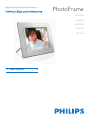 1
1
-
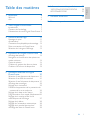 2
2
-
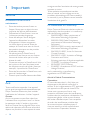 3
3
-
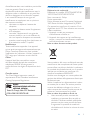 4
4
-
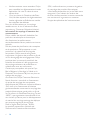 5
5
-
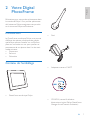 6
6
-
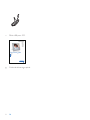 7
7
-
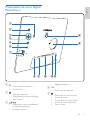 8
8
-
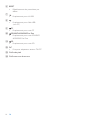 9
9
-
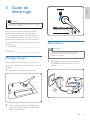 10
10
-
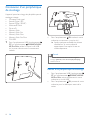 11
11
-
 12
12
-
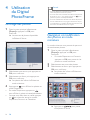 13
13
-
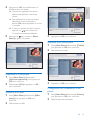 14
14
-
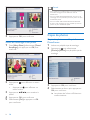 15
15
-
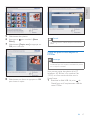 16
16
-
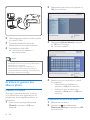 17
17
-
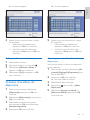 18
18
-
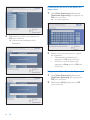 19
19
-
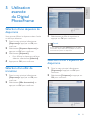 20
20
-
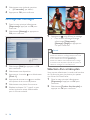 21
21
-
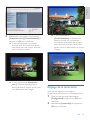 22
22
-
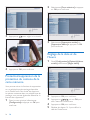 23
23
-
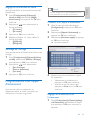 24
24
-
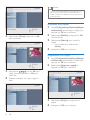 25
25
-
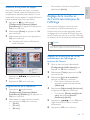 26
26
-
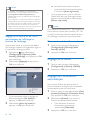 27
27
-
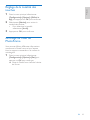 28
28
-
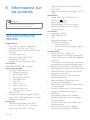 29
29
-
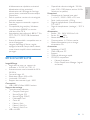 30
30
-
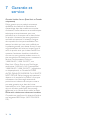 31
31
-
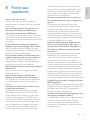 32
32
-
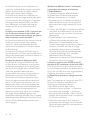 33
33
-
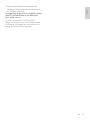 34
34
-
 35
35
-
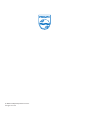 36
36
Philips 8FF3CME/00 Manuel utilisateur
- Catégorie
- Cadres photo numériques
- Taper
- Manuel utilisateur
Documents connexes
-
Philips SPF2027/10 Manuel utilisateur
-
Philips SPF1017/00 Manuel utilisateur
-
Philips SPF1017/12 Manuel utilisateur
-
Philips SPF1017/12 Guide de démarrage rapide
-
Philips SPF4008/12 Manuel utilisateur
-
Philips SPF2027/10 Guide de démarrage rapide
-
Philips 8FF3CME/05 Manuel utilisateur
-
Philips SPF4008/12 Guide de démarrage rapide
-
Philips SPF2107/10 Manuel utilisateur
-
Philips SPH8008/05 Manuel utilisateur